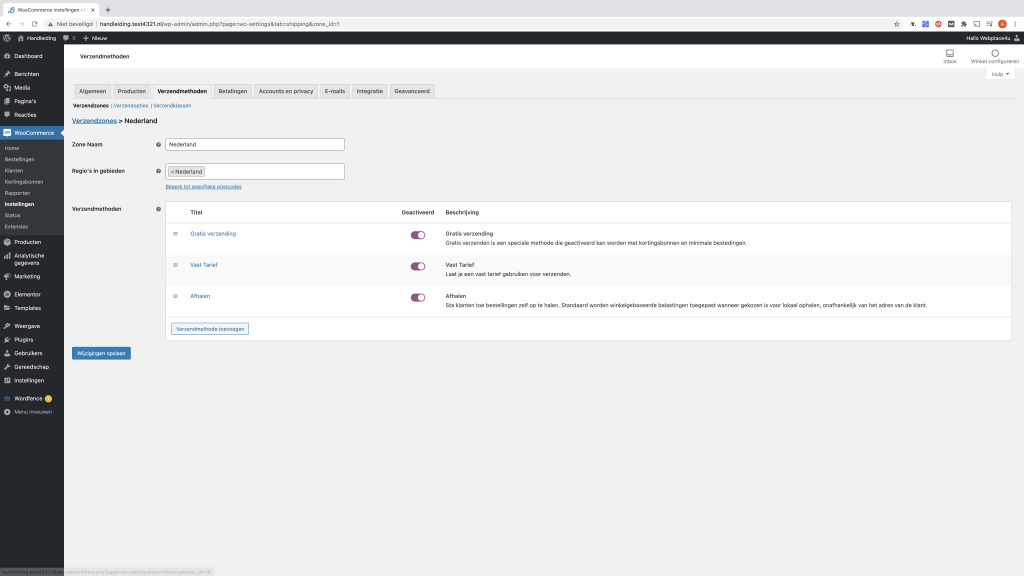Verzendmethodes beheren
Leer hoe u de Verzendmethodes beheren voor uw onlinewinkel effectief kunt. Van het instellen van verschillende verzendopties tot het configureren van verzendtarieven en levertijden, deze pagina biedt u de tools en kennis die nodig zijn om uw verzendproces te stroomlijnen en de klanttevredenheid te verbeteren.
1. Login op jouw webshop
Waarschijnlijk ben je wel bekend met deze stap. Je gaat naar:
www.jouwdomeinnaam.nl/login/
En daar log je in met jouw accountgegevens – kind kan de was doen.
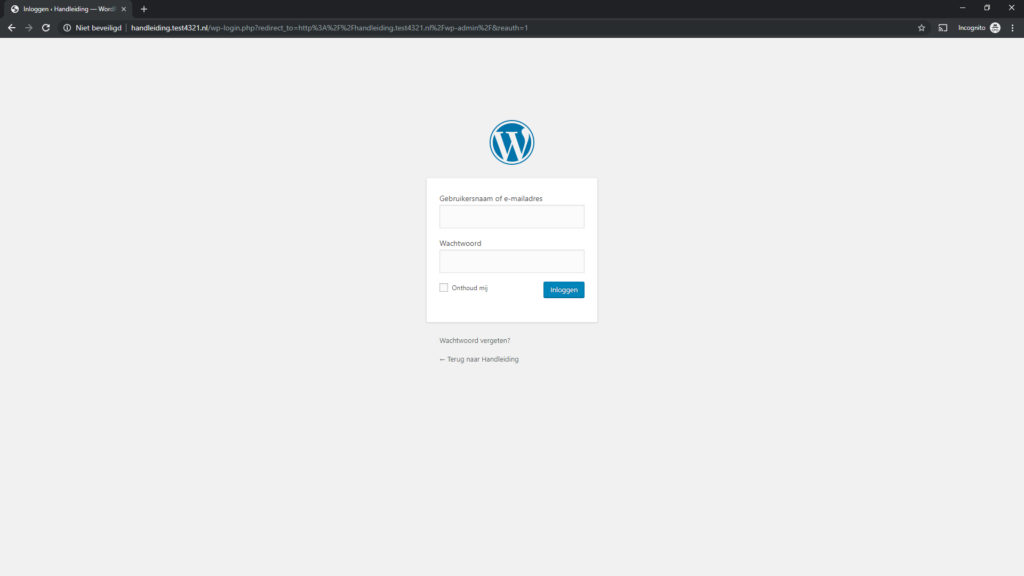
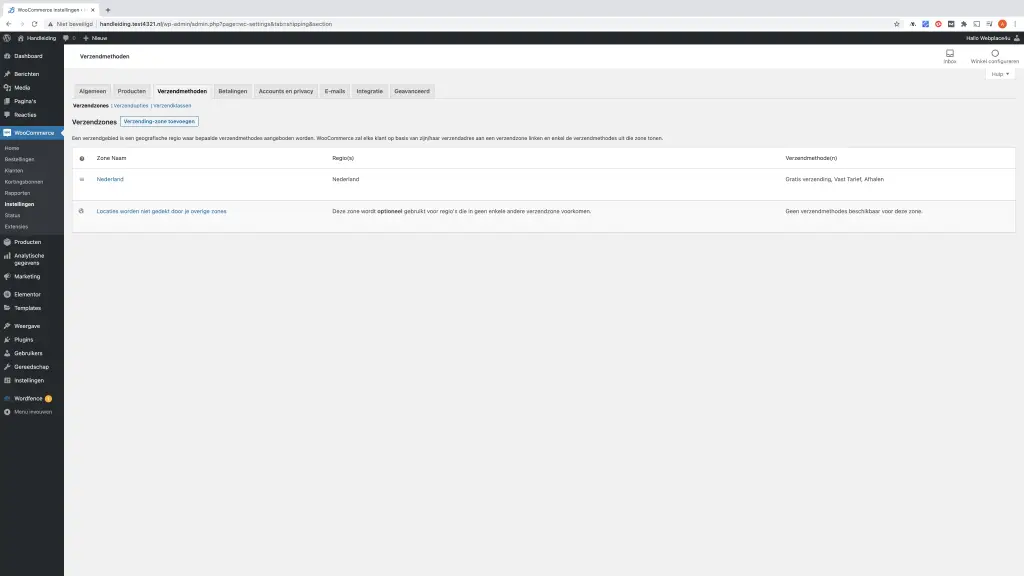
2. Ga naar de instellingen
3. Verzendzones en methodes
Op deze pagina vind je een overzicht van verzendzones met daaronder verzendmethodes. Verzendopties en verzendklassen worden in de praktijk niet zo vaak gebruikt; dus laten we nu even buiten beschouwing.
Verzendzones zijn de gebieden waarvoor die verzameling verzendmethodes (en tarieven) gelden. Zorg dat deze aansluiten bij landen, provincies of steden waar jouw webshop kan verzenden.
Als je de verzendzones dekkend maakt voor jouw verzorgingsgebied hebt je de optie “locatie niet gedekt door…” eigenlijk niet nodig en kun je deze met rust laten.
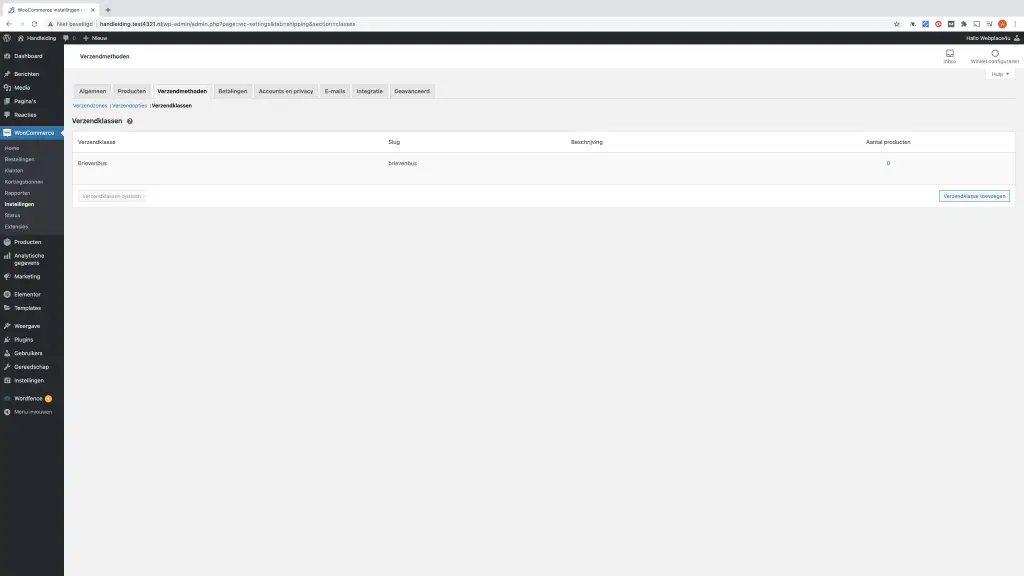
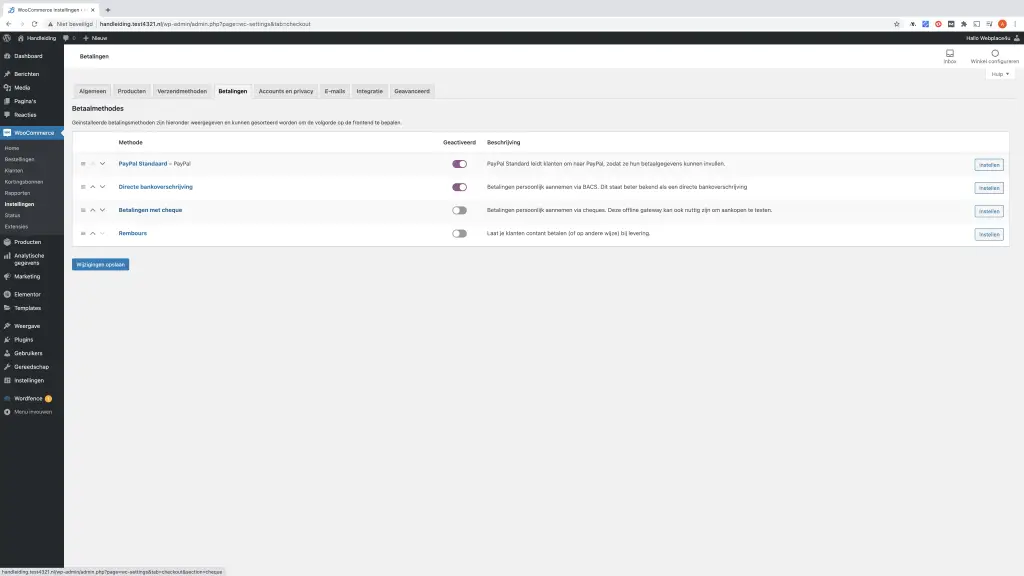
4. Instellingen verzendzone
De verzendzone heeft twee instellingen (het scherm is hetzelfde voor nieuwe & wijzigingen) de naam en de daadwerkelijke regio’s. De naam is vooral voor jouzelf om overzicht te houden; bijv. Benelux, Europa, of Arnhem. Dit zegt niks over de instellingen en is niet zichtbaar voor klanten.
Bij de regio’s kies je voor de daadwerkelijke regio’s. Je kunt hier selecteren op land, en eventueel verfijnen op basis van de postcodes.
5. Instellingen verzendmethode
In praktijk hebben de meeste webshops twee verzendmethode; een vast tarief en gratis verzending. Maar je hebt ook de keuze voor afhalen.
Je drukt op bewerken bij een bestaande methode of “Verzendmethode toevoegen” (hier kun je kiezen voor Vast tarief, Gratis verzending, of afhalen.)
Let op: de volgorde van de verzendmethoden is bepalend ook in de winkelmand. Bied je een gratis verzending aan; zorg dan dat deze bovenaan staat.
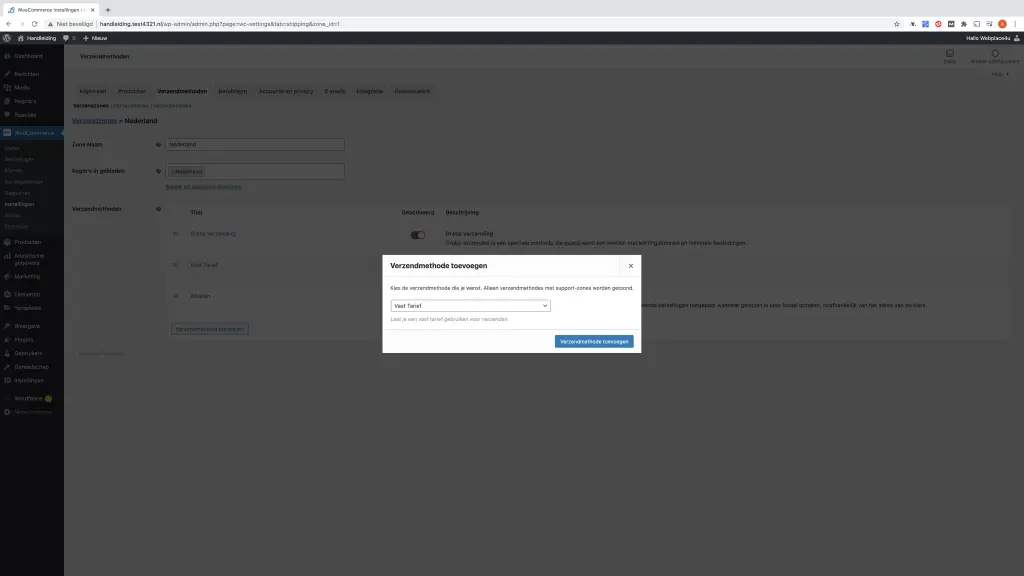
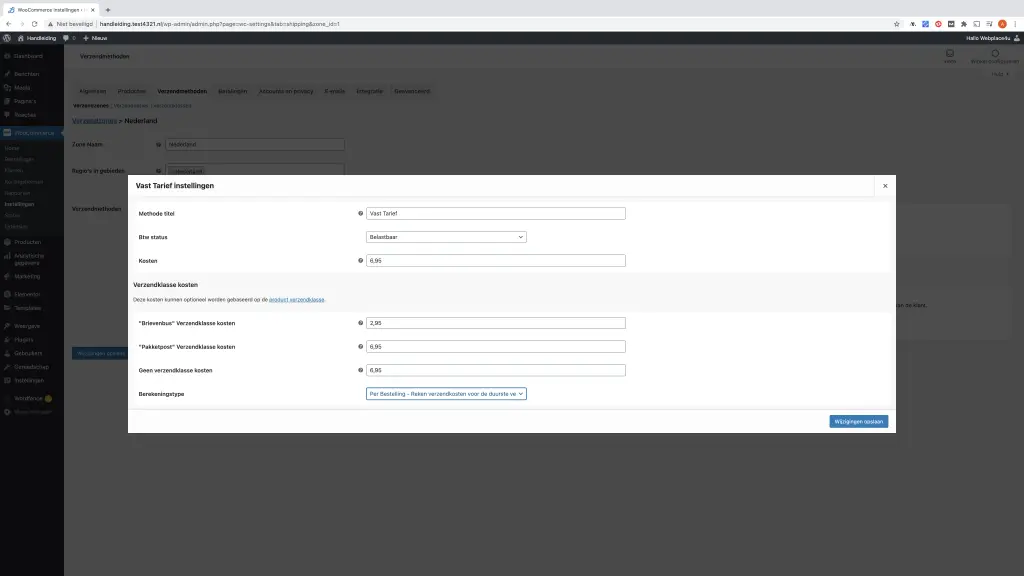
5.1 Vast tarief
Kies voor de optie “Vast tarief” en druk nog een keer op de knop “Verzendmethode toevoegen”. De nieuwe verzendmethode staat nu in het lijstje, druk op de nieuwe methode of op bewerken net eronder. Vul hierin of het bedrag wat je invult onder ‘kosten belastbaar is of niet. In de praktijk zijn verzendkosten veelal belastbaar en afhankelijk van hoog/laag tarief.
Bij de regio’s kies je voor de daadwerkelijke regio’s. Je kunt hier selecteren op land, en eventueel verfijnen op basis van de postcodes.
5.2 Gratis verzending
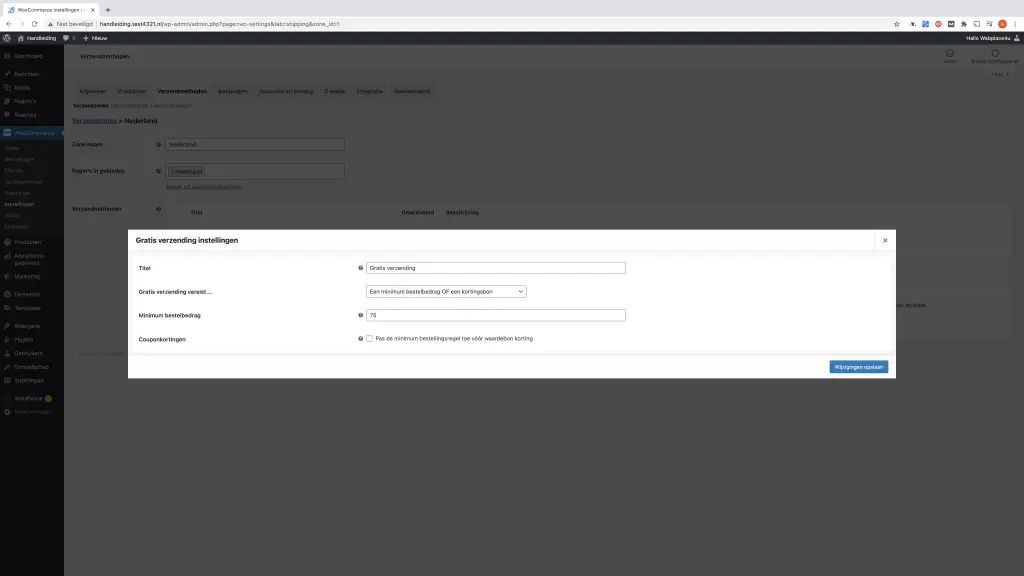
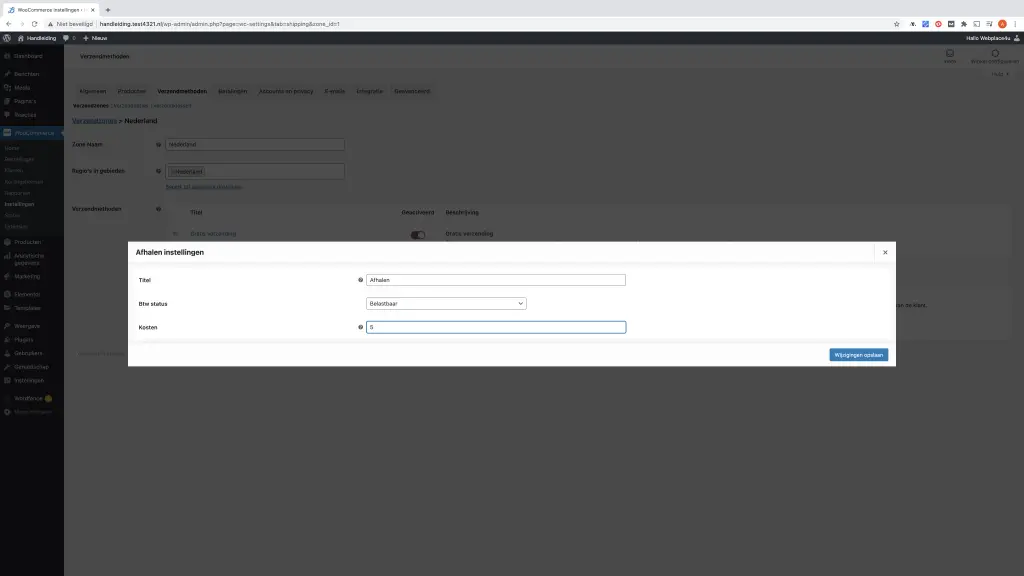
5.3 Afhalen
6. Wijzigingen opslaan